Verbind/bedien computers via een netwerk met KontrolPack

Beheer computers in uw netwerk eenvoudig met KontrolPack. Verbind en beheer computers met verschillende besturingssystemen moeiteloos.
Gebruik je Fedora als je favoriete Linux-distributie? Heb je een haperende internetverbinding of trage downloads? Als dat zo is, is het een goed idee om te leren hoe u de offline-functie gebruikt die is opgenomen in de DNF-pakketbeheerder.
De offline modus van DNF staat bekend als 'alleen downloaden' en kan bij gebruik het installeren van grote hoeveelheden programma's veel gemakkelijker maken. Hier leest u hoe u deze functie op uw Fedora-systeem kunt gebruiken.
De DNF-pakketbeheertool op Fedora Linux heeft veel handige functies, maar "downloaden" is een van de beste dingen die het kan doen. Door dit commandoregelargument te gebruiken tijdens het installeren van een RPM-pakket uit de Fedora-softwarebronnen, is het heel gemakkelijk om elke app te downloaden voor offline gebruik op een later tijdstip, op elke Fedora Linux-pc naar keuze.
Om van deze functie gebruik te maken, opent u een terminalvenster door op Ctrl + Alt + T of Ctrl + Shift + T op het toetsenbord te drukken . Zodra u een terminalvenster heeft geopend, gebruikt u de onderstaande dnf-zoekopdracht om te zoeken naar de naam van een app die u offline wilt installeren.
Dus als u bijvoorbeeld de Chromium open-source browser offline wilt installeren, of op een Linux-pc met traag internet, voert u de onderstaande opdrachtregelargumenten in.
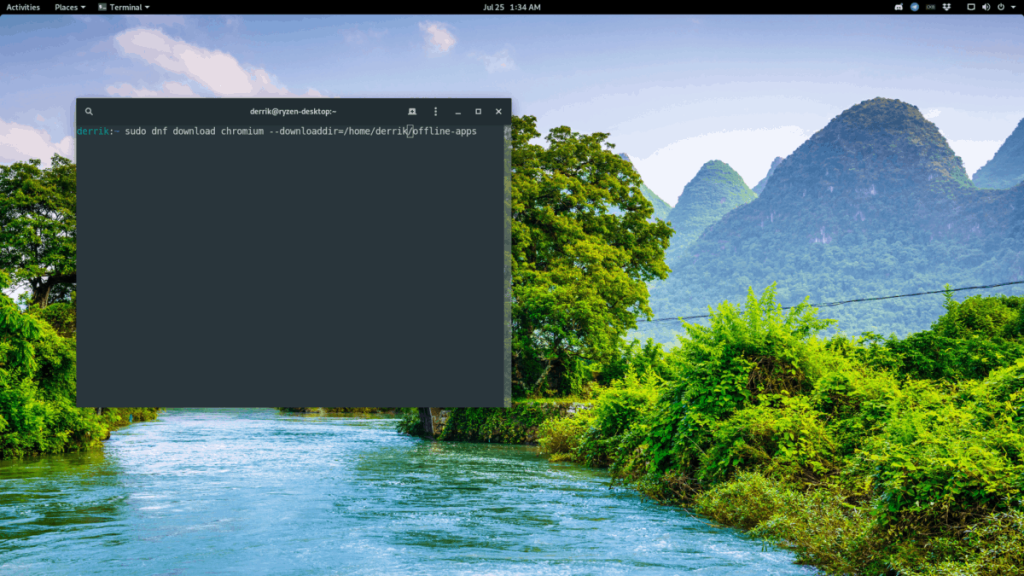
sudo dnf chroom downloaden
Het bovenstaande commando pakt snel de nieuwste release van de Chromium open-source browser en plaatst deze in Fedora's pakketcachemap, "/var/cache/dnf."
Om toegang te krijgen tot deze pakketcachemap, gebruikt u de opdracht CD en verplaatst u de terminalsessie van de basismap (~) naar de pakketcachemap.
cd /var/cache/dnf
Bekijk vanaf hier de verschillende submappen en kopieer uw bestanden naar een verwisselbaar apparaat om offline op andere computers te installeren.
Het kan behoorlijk vervelend zijn om door Fedora's pakketcachemap te zoeken. Er zijn overal mappen en het maakt het nemen van uw gedownloade pakketten veel moeilijker dan het zou moeten zijn. Gelukkig is er een manier om de DNF-pakketbeheerder te dwingen offline-apps op te slaan waar de gebruiker het ook maar opgeeft, met behulp van de "downloaddir"-opdrachtregelschakelaar.
Om bijvoorbeeld het Chromium-webbrowser-RPM-pakket te downloaden van de Fedora-softwarebronnen naar een map in je thuismap met het label 'offline-apps', voer je de onderstaande opdracht in.
Opmerking: verander "/home/username/offline-apps"in de onderstaande opdracht de gebruikersnaam die u op uw Linux-pc gebruikt.
sudo dnf download chromium --downloaddir=/home/gebruikersnaam/offline-apps
Zodra het downloaden is voltooid, werkt u de machtigingen van de map "offline-apps" in de thuismap bij, zodat u veilig toegang hebt tot de map. Het wijzigen van de machtigingen voor deze map is vereist, omdat de machtigingen alleen zijn ingesteld op root.
sudo chmod 777 -R ~/offline-apps
Met de permissies van de map geüpdatet, kopieer de map naar een flashstation voor installatie op andere Fedora Linux computers offline.
Door de bovenstaande voorbeelden van downloadopdrachten te gebruiken, wordt een RPM-pakket gedownload van de Fedora Linux-repository, en voor het grootste deel werkt dat voor computers met beperkte internettoegang. Als u echter ook de afhankelijkheden voor een app nodig hebt, omdat er geen manier is om toegang te krijgen tot internet, moet u de opdrachtregeloptie "oplossen" gebruiken.
Met "resolve" zal de Fedora DNF-pakketbeheerder niet alleen de app zelf downloaden, maar ook elke afzonderlijke bibliotheek, afhankelijkheid en belangrijk stuk software dat nodig is om de app op je systeem uit te voeren.
Om Kodi bijvoorbeeld te downloaden , samen met al zijn softwareafhankelijkheden, voert u de onderstaande opdrachtregelbewerking uit.
sudo dnf kodi downloaden --resolve
Het bovenstaande commando zal Kodi downloaden, samen met al zijn afhankelijkheden in de Fedora-pakketcachemap (/var/cache/dnf), waartoe je toegang hebt:
cd /var/cache/dnf
U kunt ook uw app, samen met al zijn afhankelijkheden, downloaden naar de basismap (~) door de volgende opdrachtregelbewerking in te voeren.
Opmerking: zorg ervoor dat u het "/home/username/offline-apps"gedeelte van de onderstaande opdracht vervangt door de gebruikersnaam die u op uw Linux-systeem gebruikt.
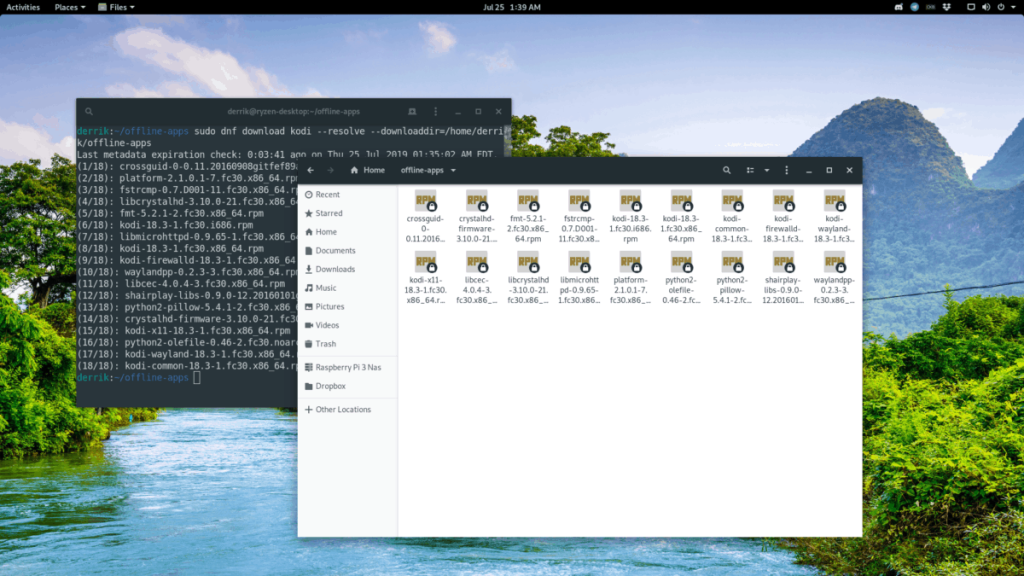
sudo dnf download kodi --resolve --downloaddir=/home/gebruikersnaam/offline-apps
Werk de machtigingen van de map bij met de opdracht chmod .
sudo chmod 777 -R ~/offline-apps
Kopieer dan gerust "offline-apps" naar een USB-apparaat voor offline installatie op een later tijdstip.
De downloadfunctie van DNF is een geweldige manier om ervoor te zorgen dat zelfs offline exemplaren van Fedora Linux de nieuwste apps kunnen krijgen. Als je echter op zoek bent naar manieren om apps op een offline Fedora-systeem te krijgen, is dit niet de enige manier. Introductie van AppImage, het is een technologie waarmee hele applicaties kunnen worden opgenomen in een eenvoudig, downloadbaar bestand dat perfect is voor offline systemen. Als u geïnteresseerd bent om AppImage-apps in handen te krijgen, ga dan naar BinTray . Het is een uitstekende website die tonnen apps catalogiseert in het AppImage-formaat.
Beheer computers in uw netwerk eenvoudig met KontrolPack. Verbind en beheer computers met verschillende besturingssystemen moeiteloos.
Wilt u bepaalde taken automatisch uitvoeren? In plaats van handmatig meerdere keren op een knop te moeten klikken, zou het niet beter zijn als een applicatie...
iDownloade is een platformonafhankelijke tool waarmee gebruikers DRM-vrije content kunnen downloaden van de iPlayer-service van de BBC. Het kan zowel video's in .mov-formaat downloaden.
We hebben de functies van Outlook 2010 uitgebreid besproken, maar aangezien het pas in juni 2010 uitkomt, is het tijd om Thunderbird 3 te bekijken.
Iedereen heeft wel eens een pauze nodig. Als je een interessant spel wilt spelen, probeer dan Flight Gear eens. Het is een gratis multi-platform opensource-game.
MP3 Diags is de ultieme tool om problemen met je muziekcollectie op te lossen. Het kan je mp3-bestanden correct taggen, ontbrekende albumhoezen toevoegen en VBR repareren.
Net als Google Wave heeft Google Voice wereldwijd voor behoorlijk wat ophef gezorgd. Google wil de manier waarop we communiceren veranderen en omdat het steeds populairder wordt,
Er zijn veel tools waarmee Flickr-gebruikers hun foto's in hoge kwaliteit kunnen downloaden, maar is er een manier om Flickr-favorieten te downloaden? Onlangs kwamen we
Wat is sampling? Volgens Wikipedia is het de handeling om een deel, of sample, van een geluidsopname te nemen en te hergebruiken als instrument of als instrument.
Google Sites is een dienst van Google waarmee gebruikers een website kunnen hosten op de server van Google. Er is echter één probleem: er is geen ingebouwde optie voor back-up.



![Download FlightGear Flight Simulator gratis [Veel plezier] Download FlightGear Flight Simulator gratis [Veel plezier]](https://tips.webtech360.com/resources8/r252/image-7634-0829093738400.jpg)




